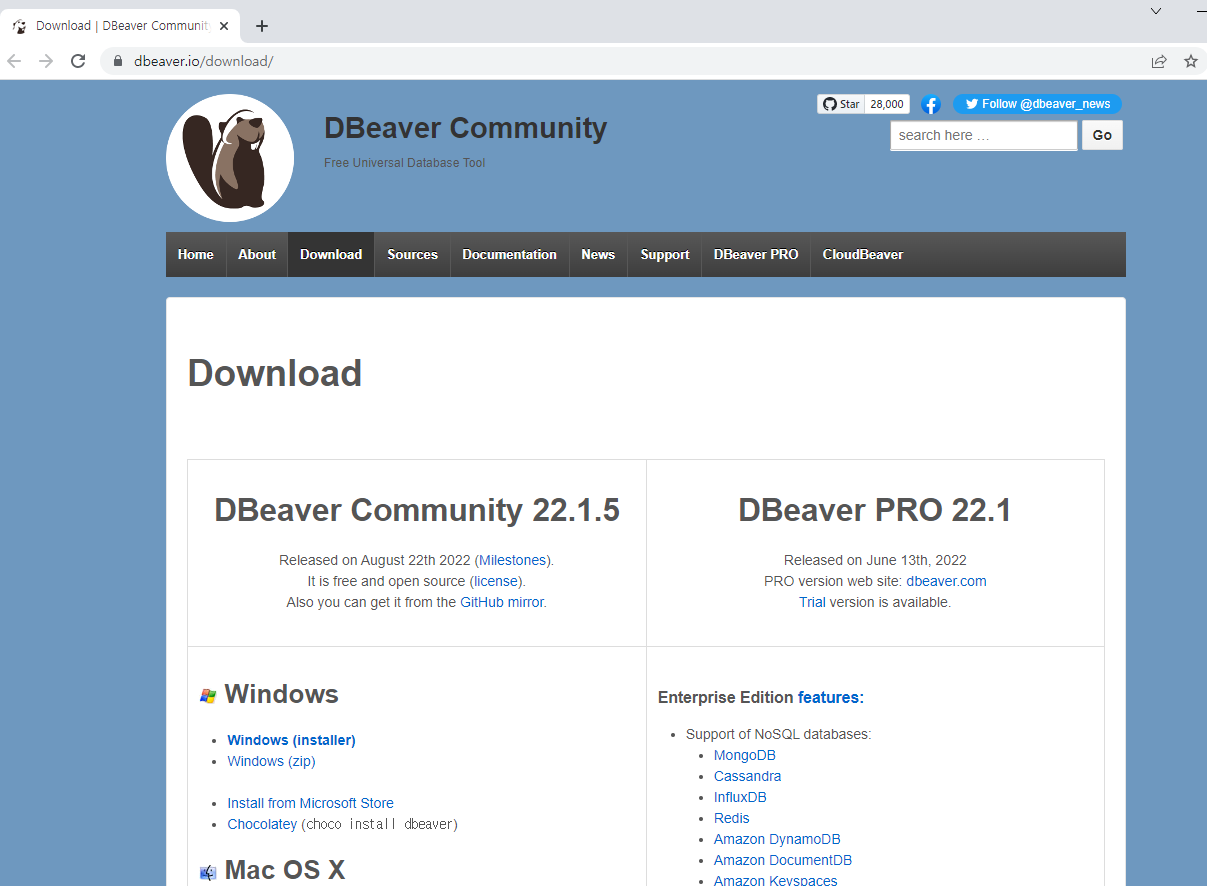방대한 데이터의 세계로, JUST DO DBMS!

📁 DBMS란?
📎 자료(Data)
현실 세계에서 관찰이나 측정을 통해 수집한 단순한 사실이나 값을 자료라고 해요.
📎 정보(Information)
의사 결정에 도움을 줄 수 있는 유용한 형태로 자료를 가공(처리)해서 얻을 수 있는 결과를 의미해요.
📎 데이터베이스
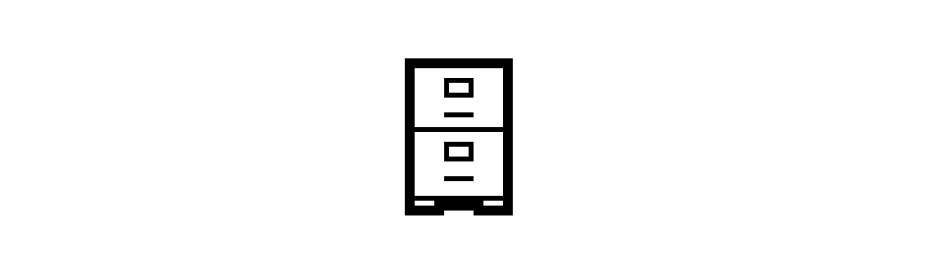
- 어느 한 조직에서 여러 응용 시스템들이 공동으로 사용할 수 있도록 통합하여 저장한 운영데이터의 집합을 뜻해요.
- 공동의 목적을 지원하기 위한 서로 관련된 자료들의 모임
- 주제와 관련된 의미있는 데이터들의 모음
⚫ DBMS
Database Management System
- 사용자에게 데이터베이스를 생성하고 유지할 수 있게 하는 프로그램 집합을 뜻해요.
- DBMS는 데이터베이스 언어를 가지고 있으며, 이를 통해 데이터의 삽입 / 조회 / 삭제 / 수정을 할 수 있다.
⚫ DBMS의 기능
데이터의 무결성 유지
- DB의 데이터는 실세계를 적용하는 규칙을 항상 만족해야 해요.
- 서로 다른 부분에 있는 두 개의 데이터가 서로 모순되지 않아야 해요.
- 데이터의 일관성을 유지해야해요.
무결성
데이터의 정보가 변경되거나 오염되지 않도록 하는 원칙. 네트워크에서 데이터 전송 시 비인가 접속자가 데이터를 변경하거나 위조하지 않았다는 것을 나타내요.
⚫ DBMS의 3가지 특성
(1) 데이터의 논리적 독립성
- 한 속성에 가해진 변경이 동일한 테이블에서 다른 속성에 영향을 주지 않는 것을 의미해요.
- 응용프로그램에 영향을 주지 않고 데이터 구조를 변경할 수 있게 하는 것이에요.
(2) 참조 무결성과 데이터의 무결성
- 응용프로그램 개발 시 무결성 제약조건 신경쓰지 않아도 돼요.
(3) 비정규 질의
- 사용자는 작업을 실행하는 방법을 명시하지 않고도 데이터베이스에게 어떤 데이터를 조회할 것인지를 명령할 수 있어요.
⚫ 데이터베이스 모델의 종류
- 계층형데이터 모델
- 망 데이터 모델
- 관계 데이터 모델(Relational Data Model) = RDB
- 개체 집합에 대한 속성 관계를 표현하기 위하여 개체를 테이블(Table)로 사용하고 개체 집합들 사이의 관계를 공통 속성으로 연결하는 독립된 형태의 데이터 모델이에요.
⚫ 관계형 모델의 구성요소
- 테이블(Table)
- 열(Column)
- 행(Row)
- 관계 데이터베이스에 데이터를 저장할 수 있는 형식 테이블(Table = Relation)
- 행과 열의 교차점은 원자 값(atomic value)이라는 오직 하나의 값으로 구성돼요
- 테이블에서 행은 순서가 정해져 있지 않아요.
- 테이블의 내용을 실제적인 행의 집합으로 간주돼요.
📎 SQL
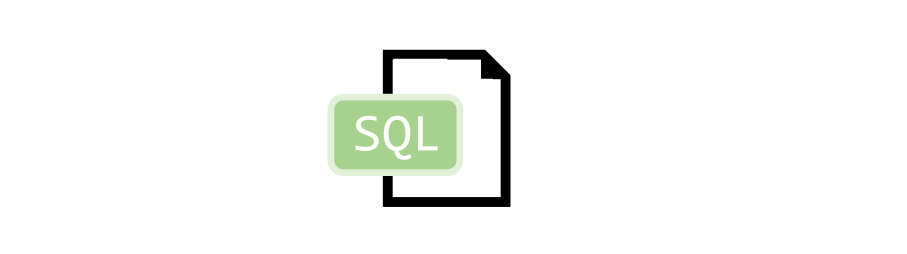
- Structured Query Language 은 관계형 데이터베이스의 언어예요.
- 데이터의 삽입, 삭제, 갱신, 질의, 보호(보안) 명령으로 구성되어있어요.
- SQL은 관계 데이터베이스 언어로써 비절차적인 데이터베이스 언어로 분류해요.
📁 실습 환경 구축
📎 Oracle설치
⚫ (1) 다운로드 페이지 접속
https://www.oracle.com/database/technologies/xe-prior-release-downloads.html
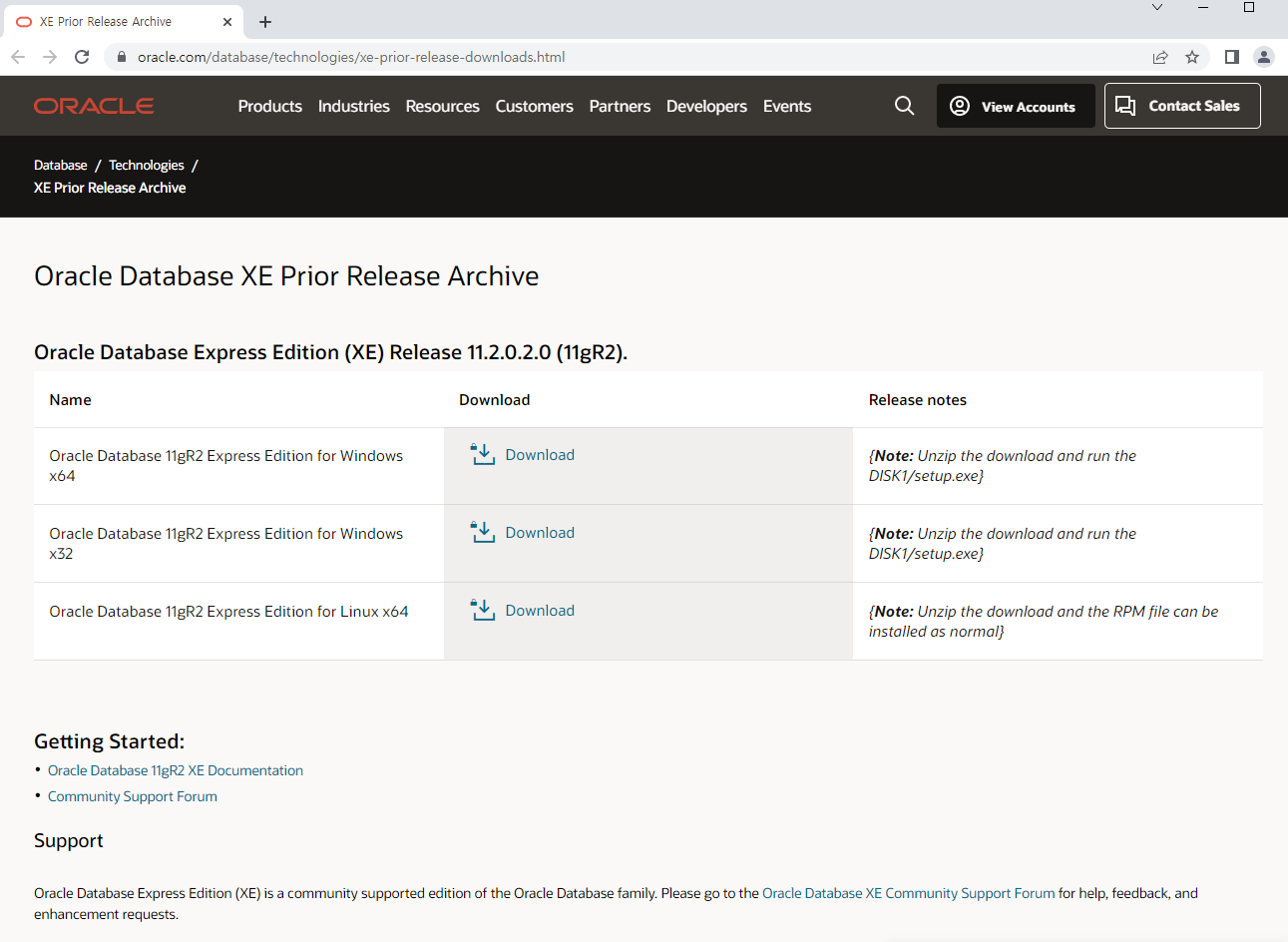
⚫ (2) 사용자 환경에 맞는 파일 다운받기
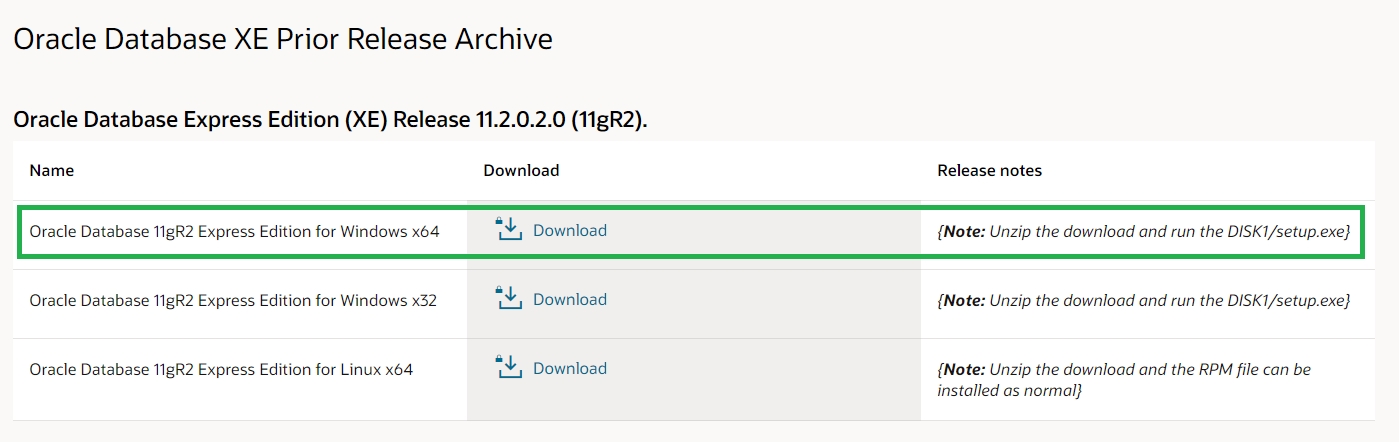
⚫ (3) 다운받기
Required 부분을 체크하고 다운로드를 받아주세요.
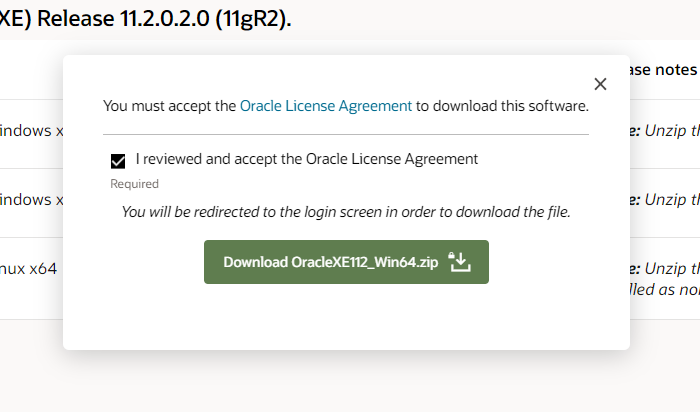
⚫ (4) 오라클 계정 로그인
오라클 계정에 로그인하여(없다면 만들어주세요!) 다운로드를 진행해주세요.
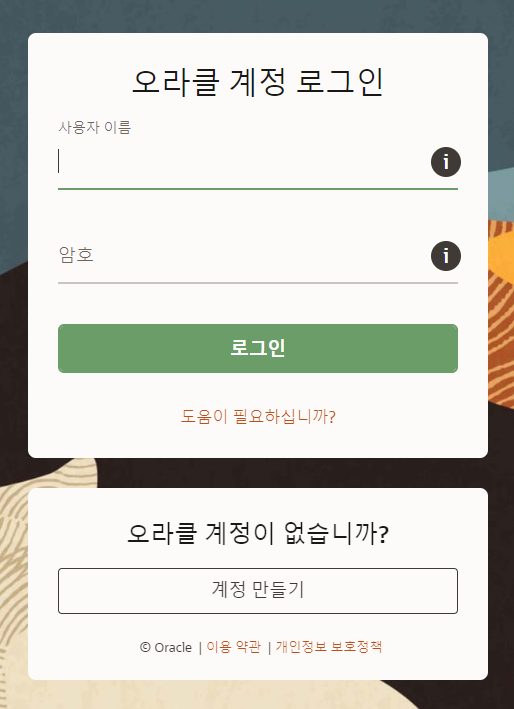
⚫ (5) 압축 풀고 exe 파일 클릭
폴더의 압축을 풀고 쭉 들어가 setUp.exe 파일을 클릭해주세요.


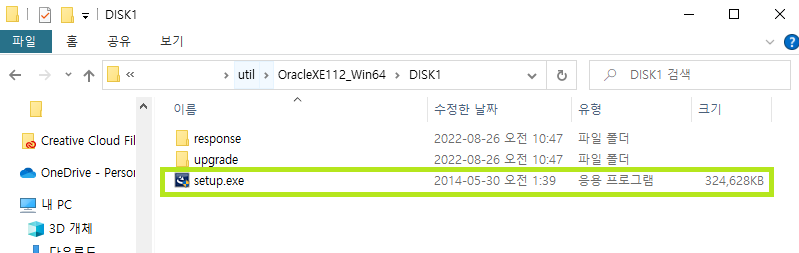
⚫ (6) 인스톨 진행
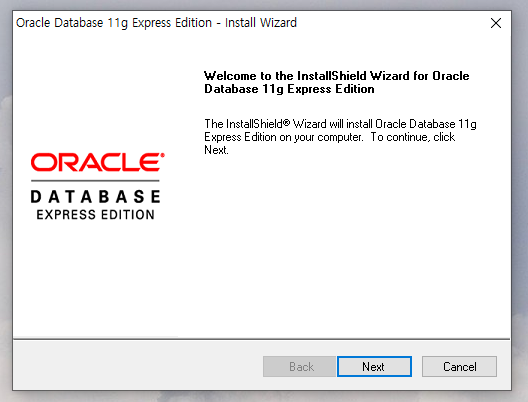
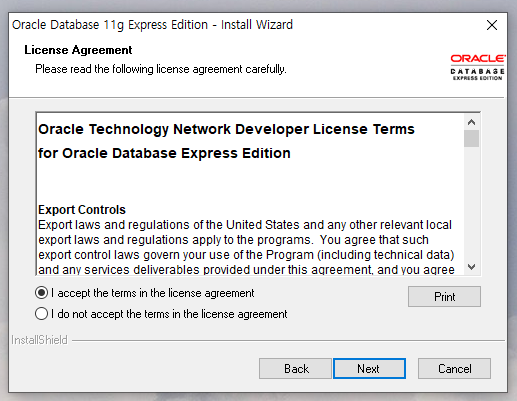
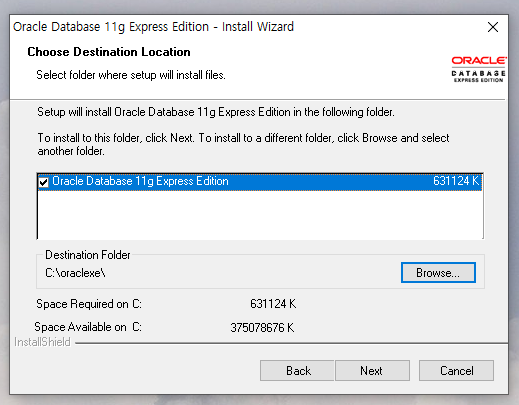
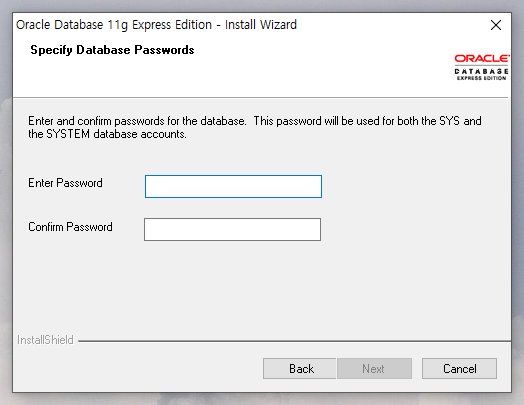
비밀번호를 까먹으면 오라클을 다시 깔아야하니 비밀번호는 가장 기억하기 쉬운 걸로 정해주시면 돼요!
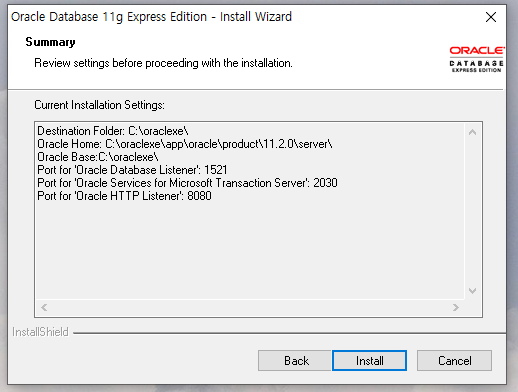
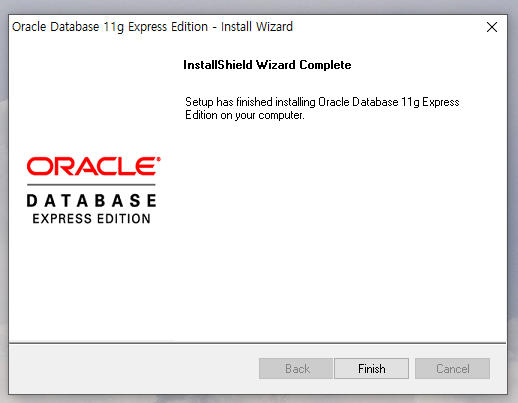
⚫ (7) 설치가 잘 되었는지 확인
윈도우 검색에서 [실행]을 켠 뒤, cmd를 실행시켜주세요.
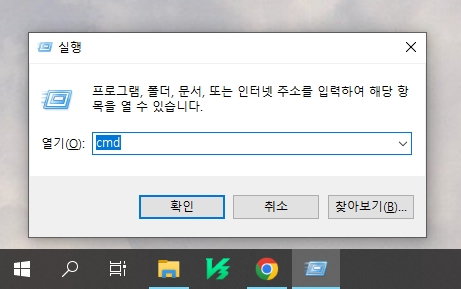
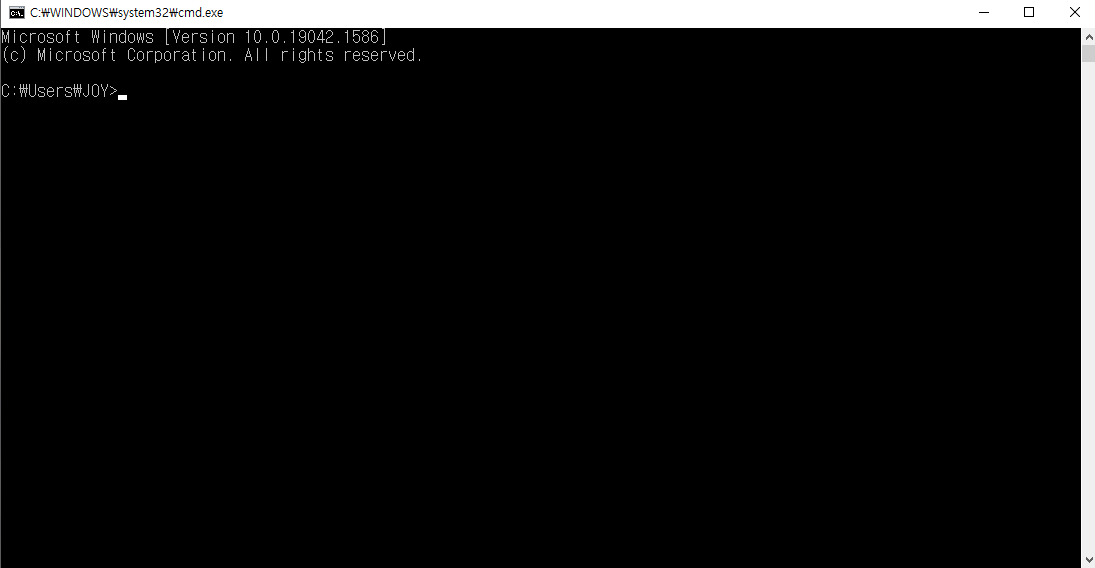
cmd 창에서 아래와 같이 명령을 실행해주세요. (앞의 경로는 사용자마다 다르니 유의해주세요.)
- sqlplus 명령 입력
C:\Users\JOY>sqlplus
- 아래와 같이 나온다면 오라클이 정상적으로 깔린거에요.
SQL*Plus: Release 11.2.0.2.0 Production on 금 8월 26 20:33:52 2022 Copyright (c) 1982, 2014, Oracle. All rights reserved. Enter user-name:
- Enter user-name에 system을 입력하고 Enter password는 오라클을 설치할 때 입력했던 비밀번호를 입력해주세요. 비밀번호를 입력할 때 입력되는 표시가 되지 않으니 걱정하지 말고 입력해주세요.
Enter user-name: system Enter password:
- 아래와 같이 나온다면 셋팅이 완료된거에요!
Connected to: Oracle Database 11g Express Edition Release 11.2.0.2.0 - 64bit Production
📎 dbeaver설치
⚫ (1) 다운로드 페이지 접속
⚫ (2) 사용자 환경에 맞는 파일 다운받기
작성자는 OS가 윈도우여서 Windows(zip)을 다운받았어요.
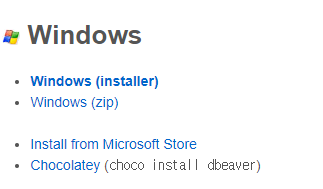
⚫ (3) 압축 풀고 exe 파일 클릭
폴더의 압축을 풀고 쭉 들어가 dbeaver.exe 파일을 클릭해주세요.


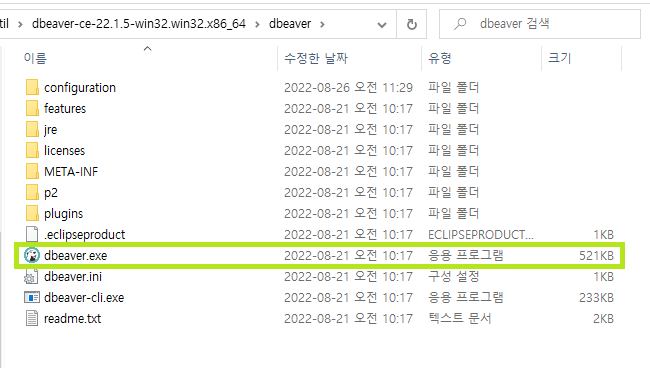
⚫ (4) 데이터베이스 연결
-
플러그 모양을 클릭해주세요.
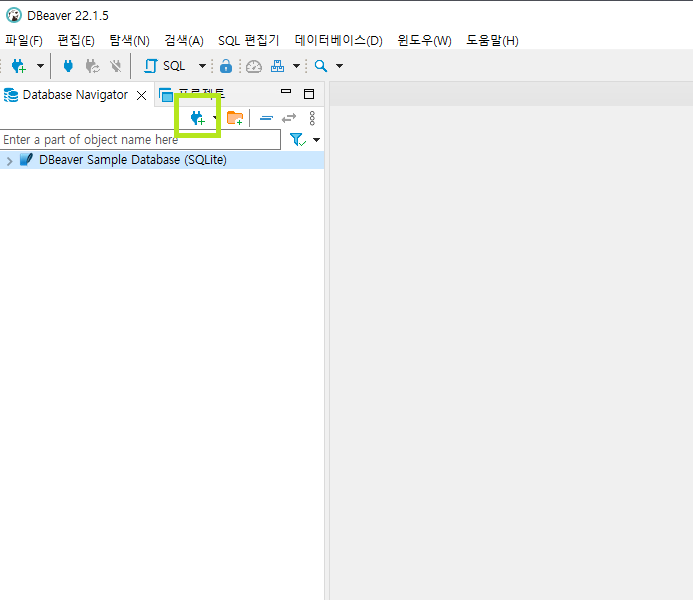
-
오라클을 선택하고 다음을 눌러주세요.
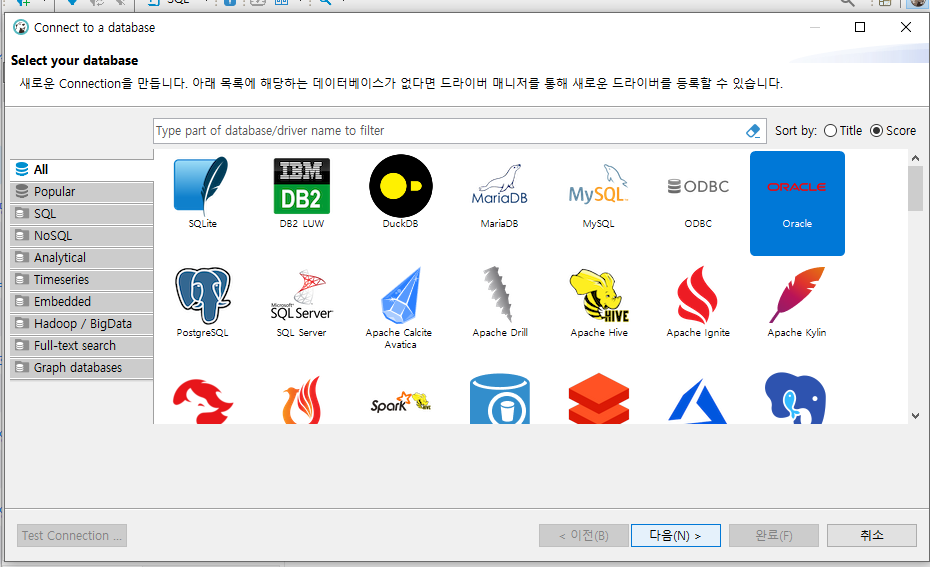
-
윈도우 검색에서 [실행]을 켠 뒤, cmd를 실행시켜주세요. (갑자기 cmd로 넘어가서 놀라셨겠지만, 믿고 따라와주세요!)
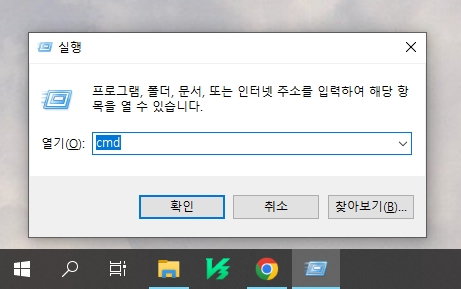
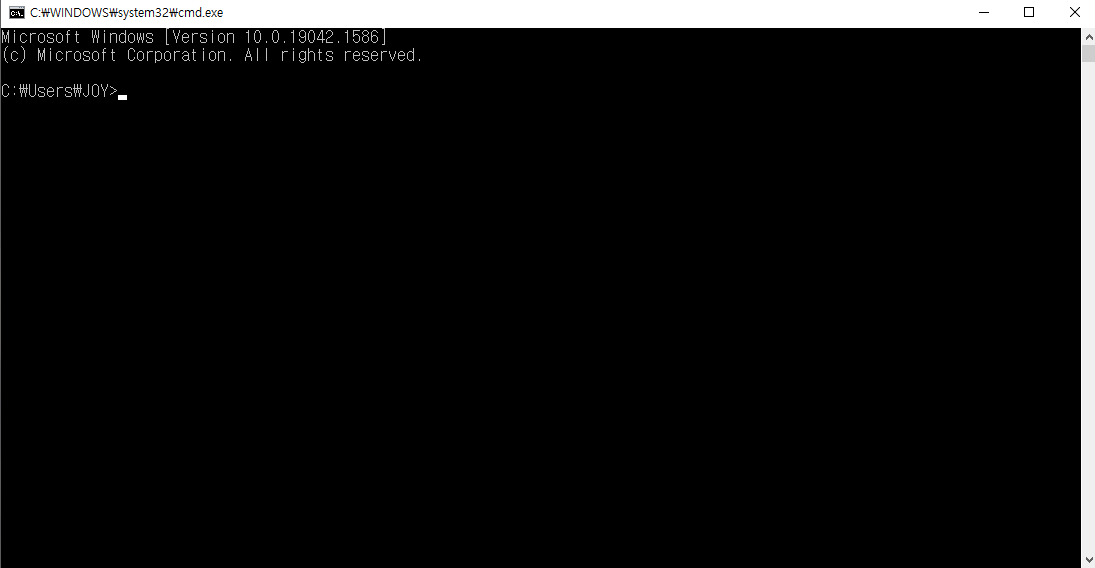
- cmd 창에서 아래와 같이 명령을 실행해주세요. (앞의 경로는 사용자마다 다르니 유의해주세요.)
- sqlplus 명령 입력
C:\Users\JOY>sqlplus
- 아래와 같이 나온다면 다음 진행
SQL*Plus: Release 11.2.0.2.0 Production on 금 8월 26 20:33:52 2022 Copyright (c) 1982, 2014, Oracle. All rights reserved. Enter user-name:
- Enter user-name에 system을 입력하고 Enter password는 오라클을 설치할 때 입력했던 비밀번호를 입력해주세요. 비밀번호를 입력할 때 입력되는 표시가 되지 않으니 걱정하지 말고 입력해주세요.
Enter user-name: system Enter password:
- 아래와 같이 나온다면 다음으로 진행
Connected to: Oracle Database 11g Express Edition Release 11.2.0.2.0 - 64bit Production SQL>
- 명령어 입력 : alter user hr identified by hr account unlock;
- 명령어 입력 : alter user hr identified by 1234;
- 명령어 입력 : grant connect, resource to hr;
- 모든 명령어 수행 후 Grant succeeded. 가 나오면 완료된거에요.
SQL> alter user hr identified by hr account unlock; User altered. SQL> alter user hr identified by 1234; User altered. SQL> grant connect, resource to hr; Grant succeeded.
- 다시 디비버에 돌아와서, [Database] 를 XE로 설정하고, Username과 Password는 위에 cmd 창에서 설정해줬던
hr, 1234를 각각 넣어주세요. 그 후에 [Edit Driver Settings]를 클릭해주세요.
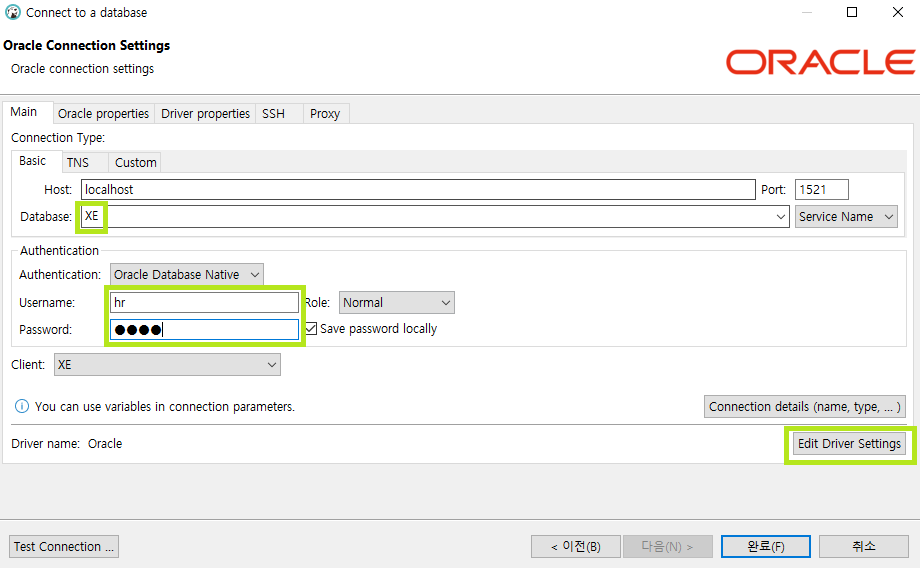
-
[Libraries] - [Add Folder]
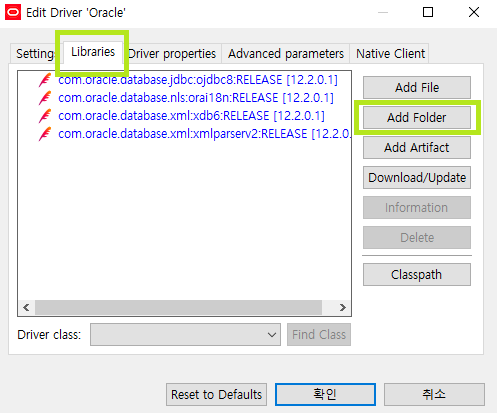
-
[C:\oraclexe\app\oracle\product\11.2.0\server\jdbc\lib]해당 경로를 따라가 [ojdbc6.jar]을 연결해주세요.
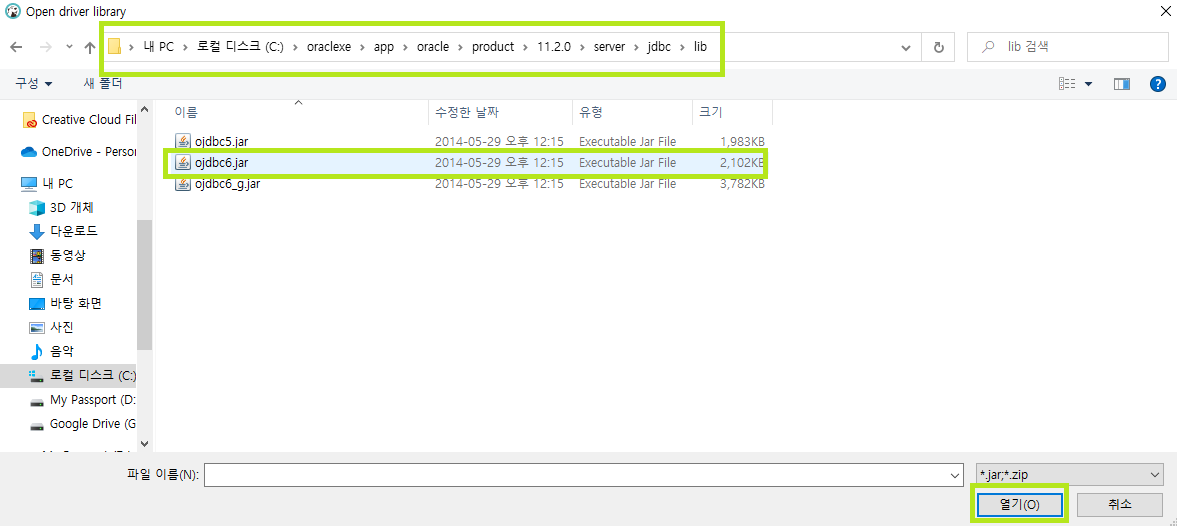
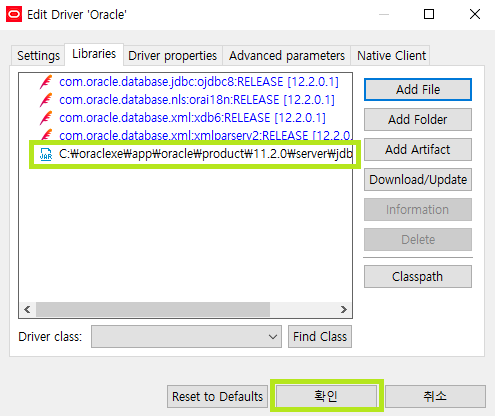
- [Test Connection] - [Download]
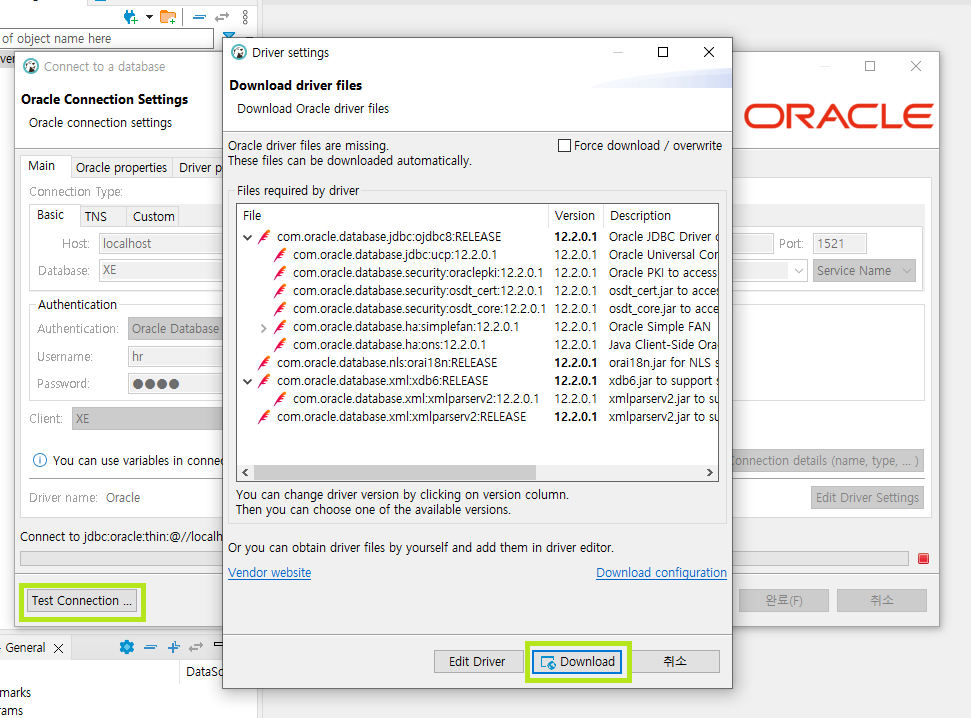
- 아래와 같이 뜬다면 디비버 사용할 준비가 완료됐어요
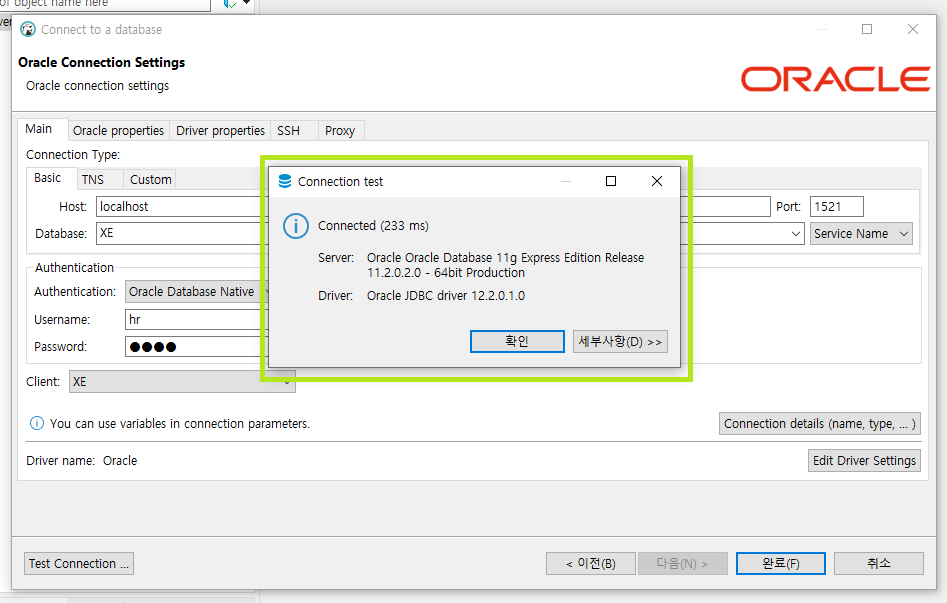
⚫ (5) Test Connection
만약, Test Connection 중에 Undefined Error 와 같은 것이 발생한다면 컴퓨터 사용자 이름이 한글로 설정되어있지는 않은지 확인해보셔야해요. 아래의 링크를 참고해주세요.
⚫ username : system
system은 최고관리자에요. DB의 모든 계정, 설정 조작이 가능해요. system이 아닌 다른 계정의 이름들은 제한적인 설정만 가능해요. 때로는 다른 계정의 테이블을 조회해야할 때 system 관리자에게 권한을 받아야해요.
📎 hr 계정으로 돌아보기
⚫ (1) localhost 의 이름을 hr로 바꿔주세요. (F2키를 누르면 돼요)
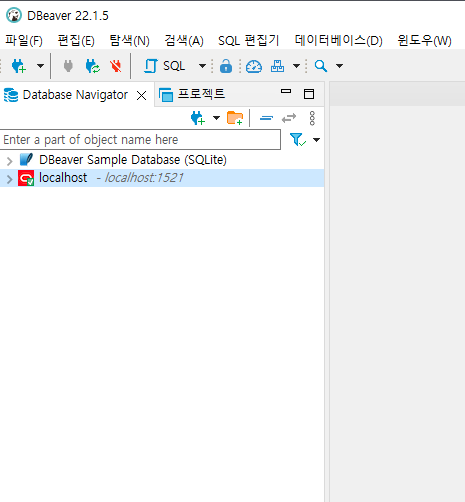
⚫ (2) 해당 계정에 기본적으로 저장되어 있는 테이블들 확인하기
- [hr] - [scheme] - [HR] - [Tables]
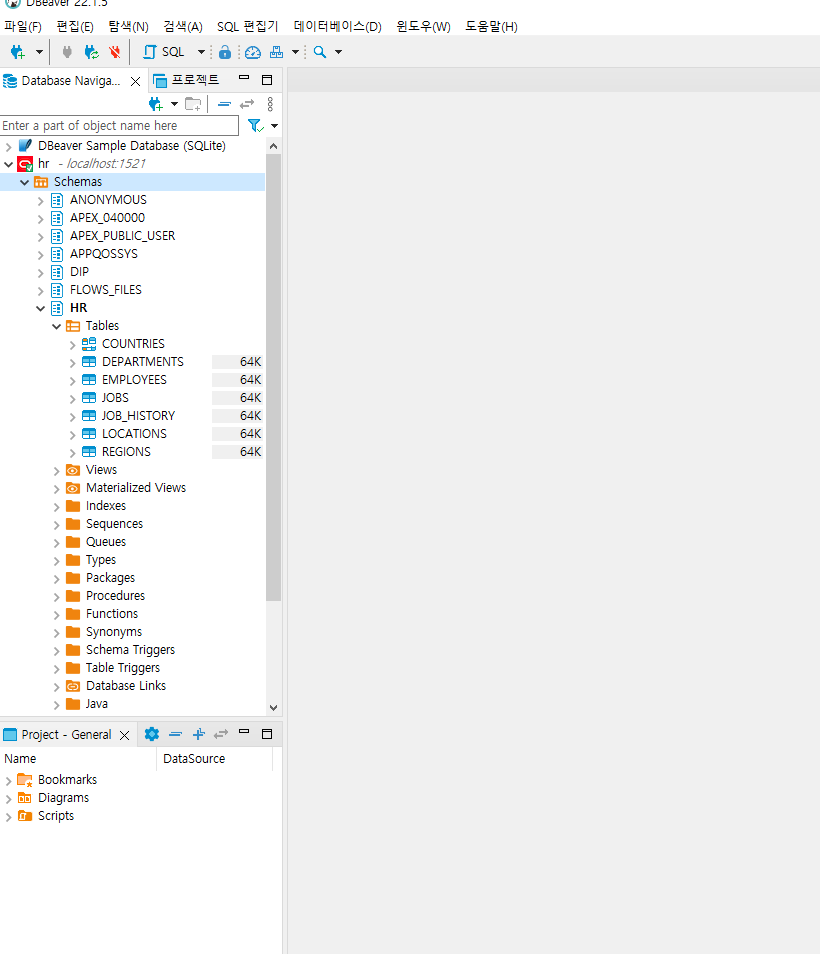
📎 Qurey 작성
⚫ 파일 만들기
- [Scripts] - [Create] - [Create New Folder]
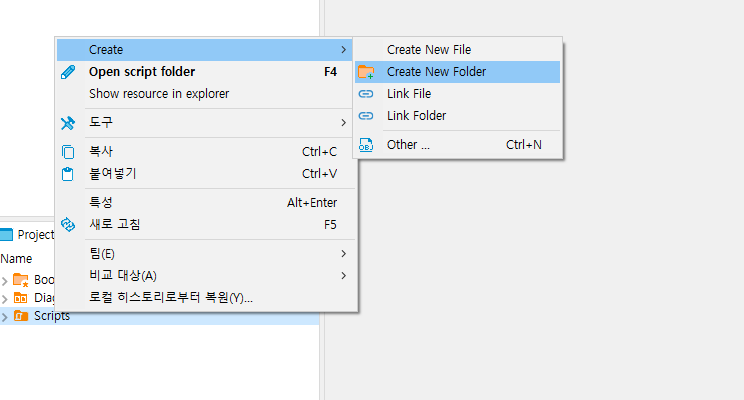
- [생성한 폴더] - [Create] - [Create New File]
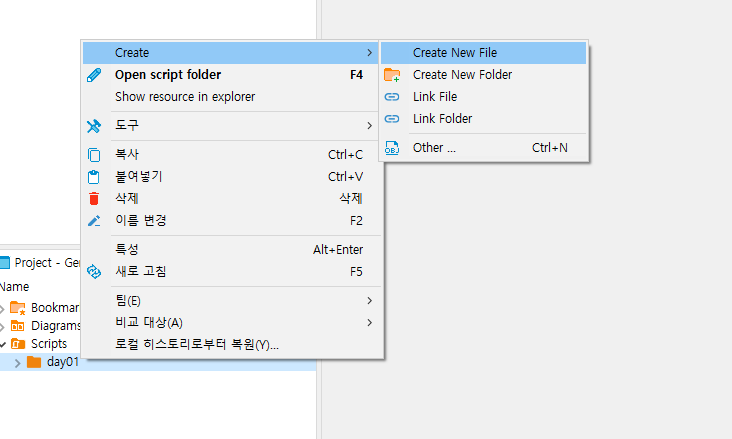
⚫ 데이터 소스 선택하기
- [N/A] 클릭
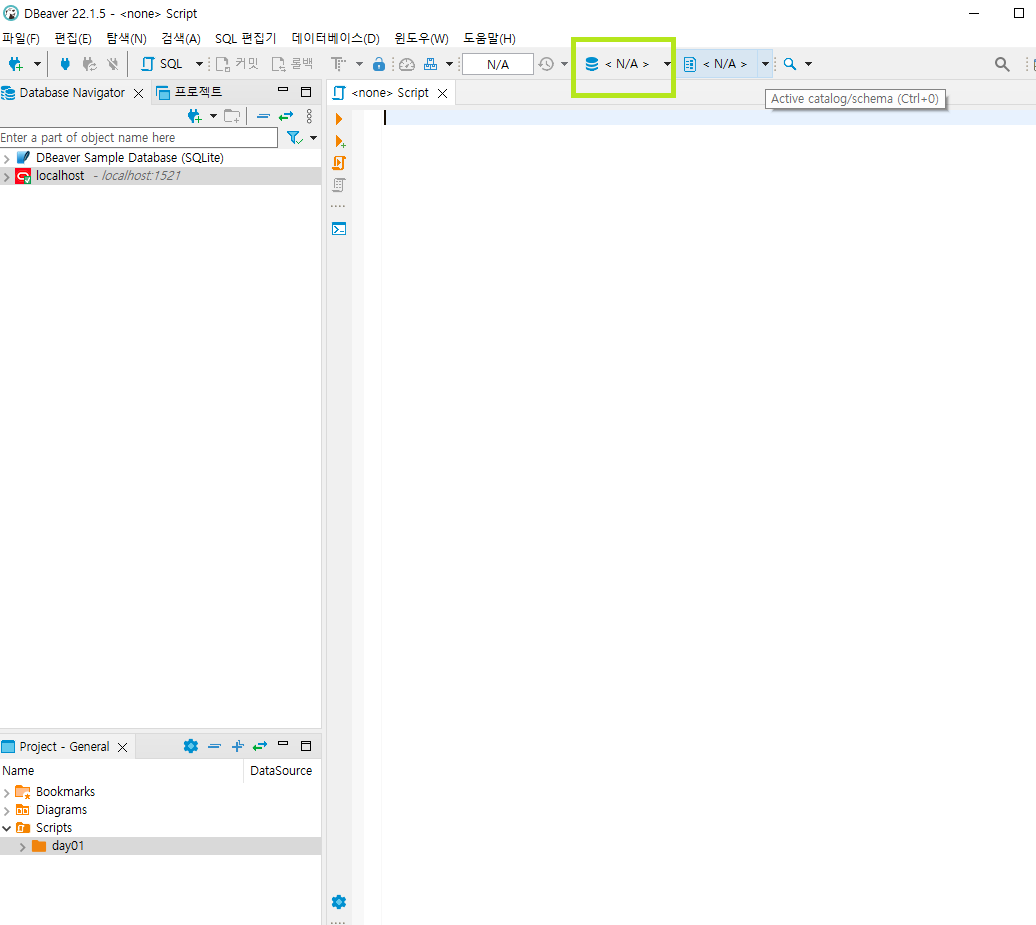
- [hr] 클릭
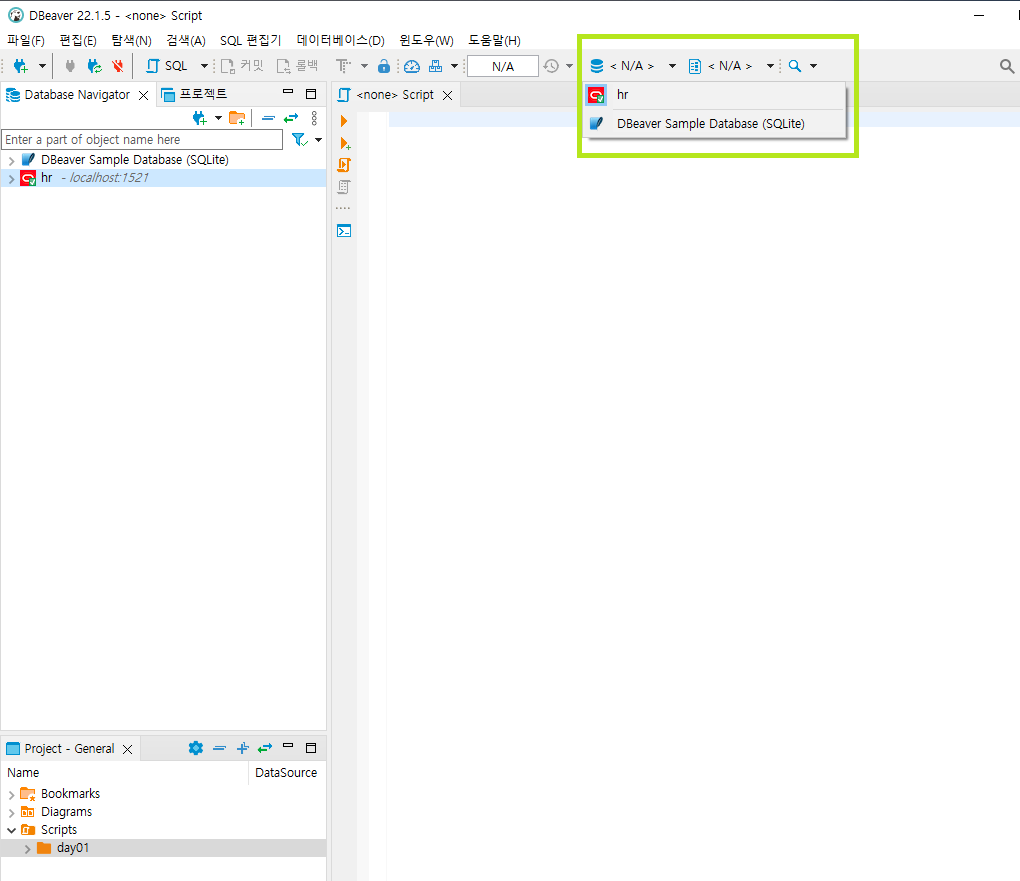
- [hr] - [Select]
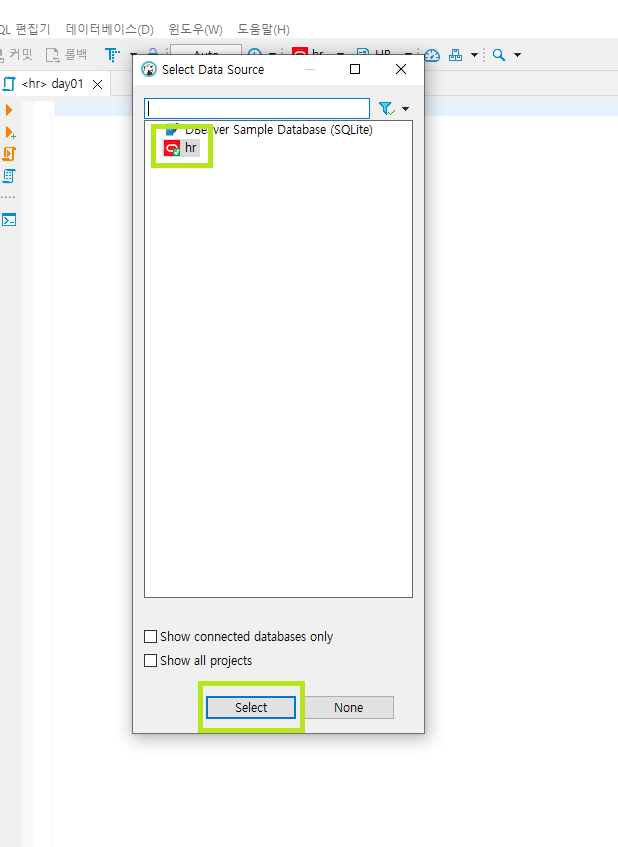
-
바뀐 것을 확인할 수 있어요.
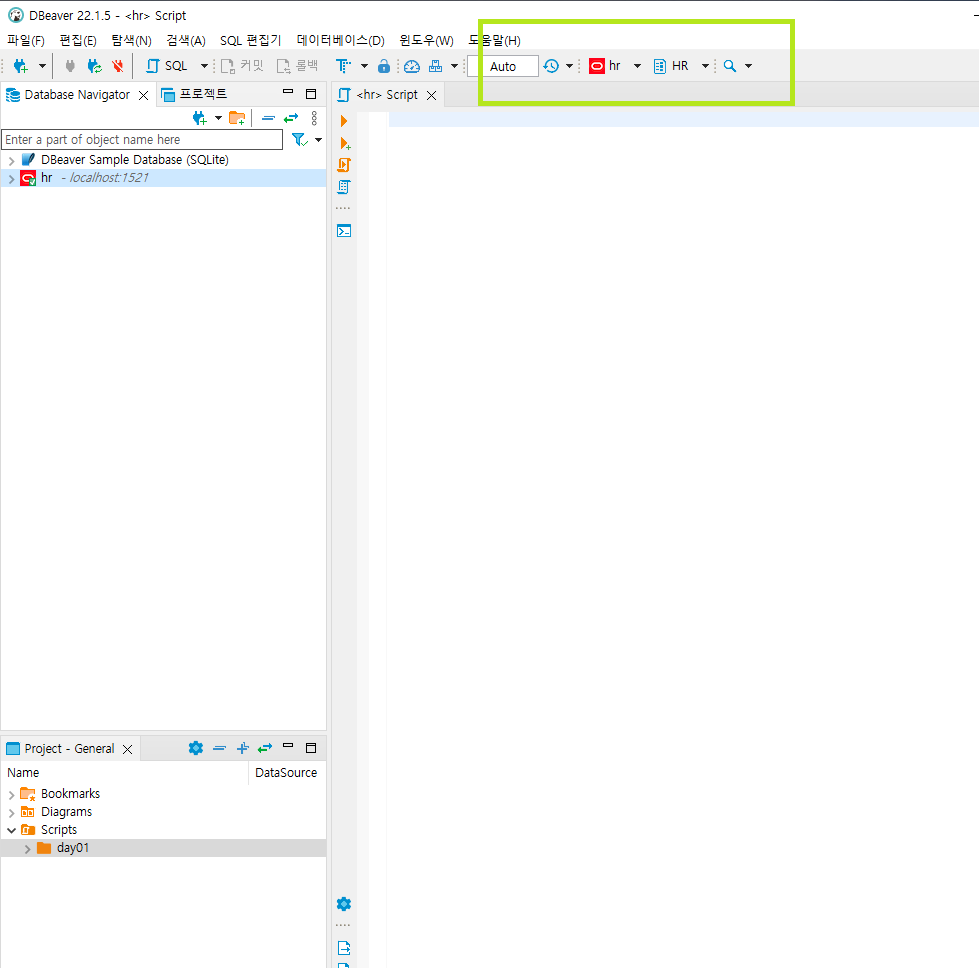
-
이제 쿼리문을 작성할 수 있어요. 쿼리문을 작성 후 Ctrl + Enter을 치면 실행 화면을 아래에서 볼 수 있어요.
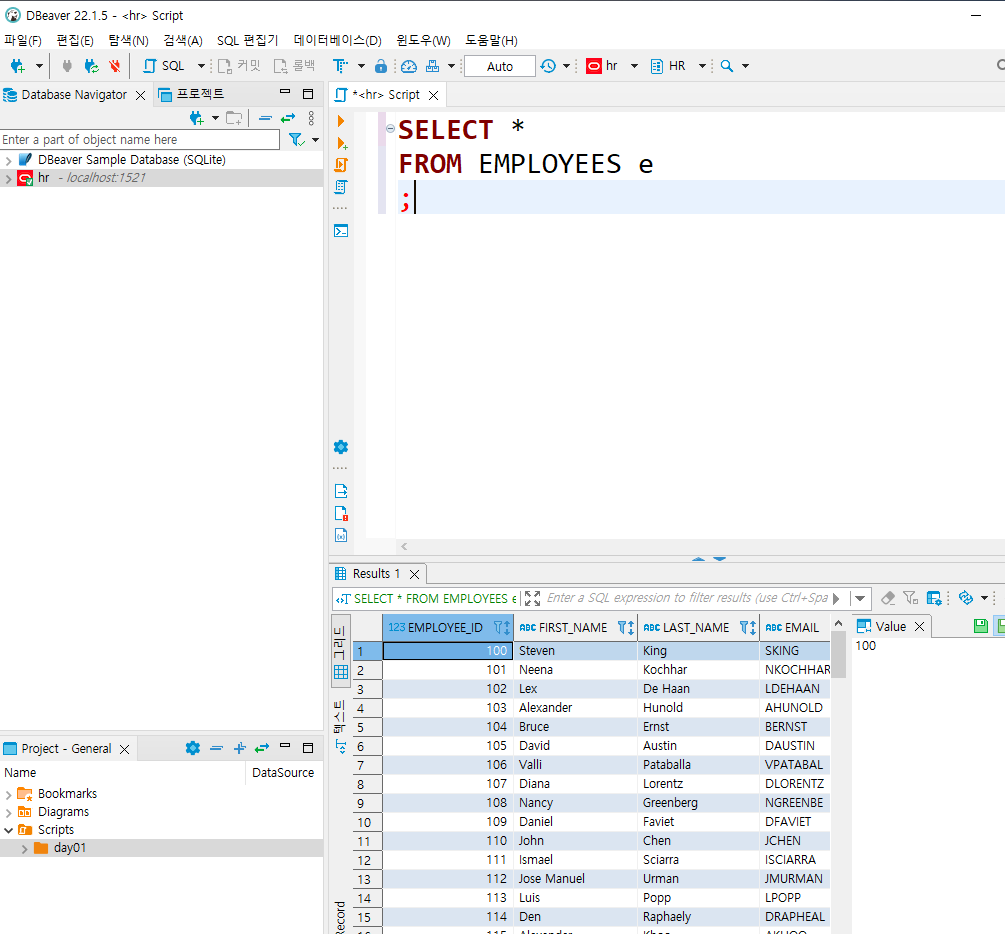
포기하지 말고 JUST DO! ✔️
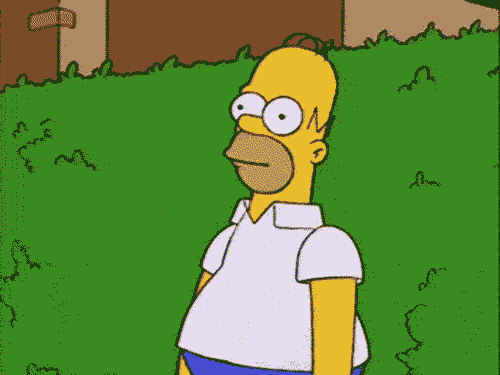
출처
https://media.giphy.com/media/1hVi7JFFzplHW/giphy.gif
https://media.giphy.com/media/jUwpNzg9IcyrK/giphy.gif
https://ko.dict.naver.com/#/entry/koko/1dde70640cda4f8692a8e940957aba2b